Word中2010版进行设置表格文字环绕的操作技巧
发布时间:2017-06-16 13:44
相关话题
我们在使用Word2010制作和编辑表格时,如果想让表格跟周围的文字更好地融合在一起,可以设置表格在页面中的文字环绕方式,今天,小编就教大家在Word中2010版进行设置表格文字环绕的操作技巧。
Word中2010版进行设置表格文字环绕的操作步骤
打开Word2010文档页面,单击表格任意单元格。
单击“布局”选项卡。
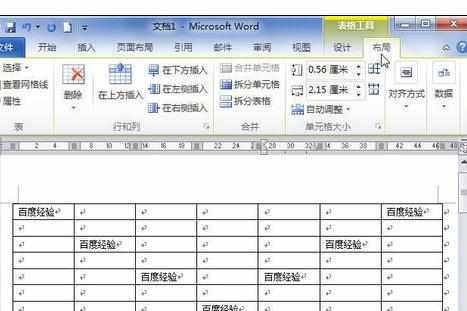
在“表”中单击“属性”按钮。
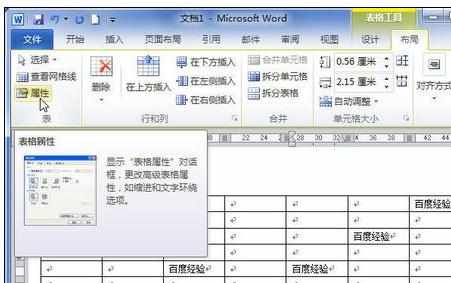
在“表格属性”对话框中单击“表格”选项卡。
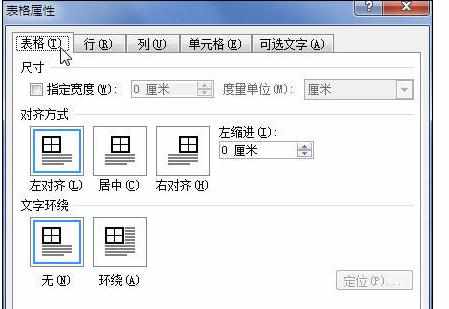
选中“环绕”选项。
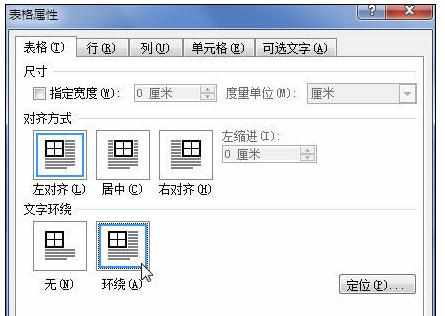
单击“定位”按钮。
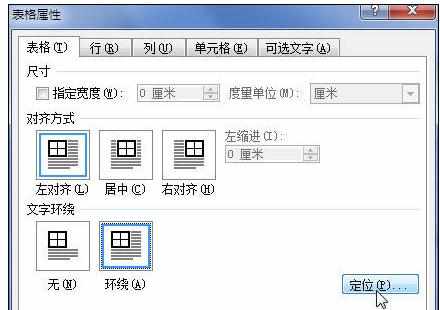
在“表格定位”对话框中“水平”区单击“位置”下三角按钮。

选择“左侧”、“右侧”、“居中”、“内侧”或“外侧”选项之一以设置表格水平位置。

单击“水平”区的“相对于”下三角按钮。

选择“栏”、“页边距”或“页面”选项之一以设置表格水平位置相对于Word文档的哪个部分。
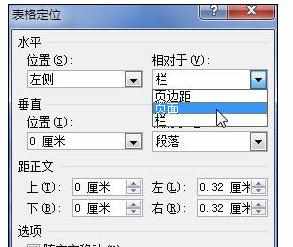
在“垂直”区单击“位置”下三角按钮。

选择“顶端”、“底端”、“居中”、“内侧”和“外侧”选项之一以设置表格垂直位置。
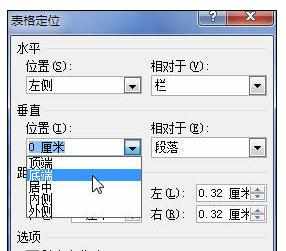
单击“相对于”下三角按钮。
选择“段落”、“页边距”或“页面”选项之一以设置表格垂直位置相对于Word文档的哪个部分。

在“距正文”区输入表格上、下、左、右四个方向与文档文字内容之间的距离。

在“选项”区选中“随文字移动”选项,使表格随着文字内容位置的变化而改变位置。

选中“允许重叠”选项使表格与文档中其他对象重叠。
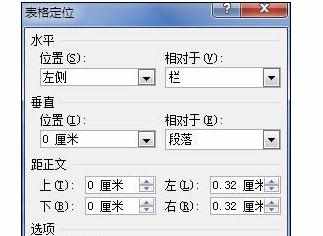
单击“确定”按钮。

Word中2010版进行设置表格文字环绕的操作技巧的评论条评论